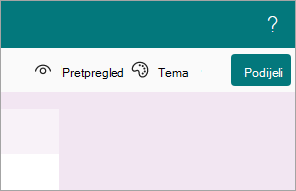Stvaranje obrasca
Stvaranje novog obrasca
-
Počnite od forms.office.com.
-
Odaberite Novi obrazac ili Novi test.
-
Upišite naslov obrasca. Možete navesti i neobavezni opis.
-
Neobavezno: odaberite Tema da biste stvorili shemu boja ili temu.
-
Odaberite Dodaj novo da biste dodali pitanje.
-
Odaberite mogućnost: Pitanja o odabiru, tekstu, ocjeni ili datumu ili odaberite padajući popis da biste vidjeli i odabrali jednu od sljedećih mogućnosti: Rangiranje, Likert, Prijenos datoteke, Neto ocjena sudionika i Sekcija.

Savjeti: Ako koristite forms.office.com
-
Kada stvorite obrazac, on se sprema i može se koristiti kao predložak.
-
Možete stvoriti prazan predložak i dodijeliti mu naziv kao predložak za zajedničko korištenje.
Stvaranje obrasca pomoću predloška
-
Počnite od forms.office.com.
-
Odaberite Moji obrasci.
-
Odaberite predložak.
-
Odaberite Pretpregled>računalo ili mobilni uređaj.
-
Odaberite Natrag da biste odabrali drugi predložak ili uredili odabrani predložak.
-
Da biste uredili predložak, odaberite pitanje koje želite urediti.
-
Uredite pitanje i/ili mogućnosti specifične za svaku vrstu pitanja.

Važno: Ako počnete od Office.com, nećete vidjeti mogućnost korištenja predloška. Mogućnost stvaranja obrasca pomoću predloška dostupna je samo na forms.office.com.
Pretpregled obrasca
-
Na vrpci odaberite Pretpregled.
-
Odaberite Računalo ili Mobilni uređaj.
-
Odaberite Natrag da biste nastavili uređivati obrazac.